Jos punainen huutomerkki näkyy
Jos näet punaisen huutomerkin ![]() tai ei toimitettu -tekstin viestin vieressä, yritä lähettää viesti uudelleen napauttamalla varoitusta. Jos viestiä ei vieläkään voi lähettää, noudata alla olevia ohjeita.
tai ei toimitettu -tekstin viestin vieressä, yritä lähettää viesti uudelleen napauttamalla varoitusta. Jos viestiä ei vieläkään voi lähettää, noudata alla olevia ohjeita.

Jos et voi lähettää tai vastaanottaa viestejä
Yritä lähettää tai vastaanottaa viesti uudelleen Apple Watchissa jokaisen vaiheen jälkeen.
Tarkista Ohjauskeskus
Jos näet Älä häiritse- tai Lentotila-kuvakkeen kellotaulussa, asetukset pitää poistaa käytöstä Ohjauskeskuksessa.
Voit avata Ohjauskeskuksen painamalla sivupainiketta. Jos käytössä on watchOS 9 tai aiempi, kosketa näytön alaosaa ja pidä sitä painettuna ja pyyhkäise sitten ylöspäin. Poista asetukset käytöstä napauttamalla korostettuja Älä häiritse- ja Lentotila-kuvakkeita.

Yhteyden tarkistaminen
Varmista, että Apple Watchin voi yhdistää iPhoneesi tai mobiili- tai Wi-Fi-verkkoon. Jotta voit lähettää ja vastaanottaa teksti- tai multimediaviestejä Apple Watchin mobiilimalleista, laiteparina olevan iPhonen pitää olla päällä ja yhteydessä Wi-Fi- tai mobiiliverkkoon, mutta sen ei tarvitse olla lähettyvillä.
Vaikkei iPhone olisi yhteydessä tai päällä, voit lähettää ja vastaanottaa iMessage-viestejä Apple Watchissa sen ollessa yhteydessä Wi-Fi- tai mobiiliverkkoon.
Lue, miten Apple Watch muodostaa yhteyksiä ja hanki apua, jos laitteidesi yhteys katkeaa.
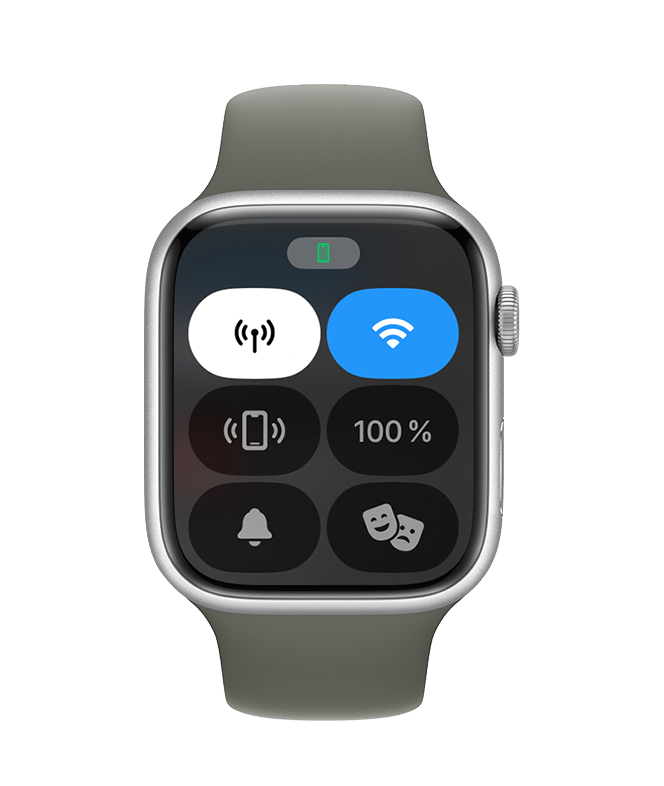
Yritä lähettää viesti iPhonestasi
Jos iPhone ei lähetä tai vastaanota viestejä, yritä korjata iPhonen viestit.
Varmista, että olet kirjautunut sisään
Avaa Apple Watch -appi iPhonessa, valitse Oma Apple Watch -välilehti ja napauta sitten Yleiset >Apple ID.
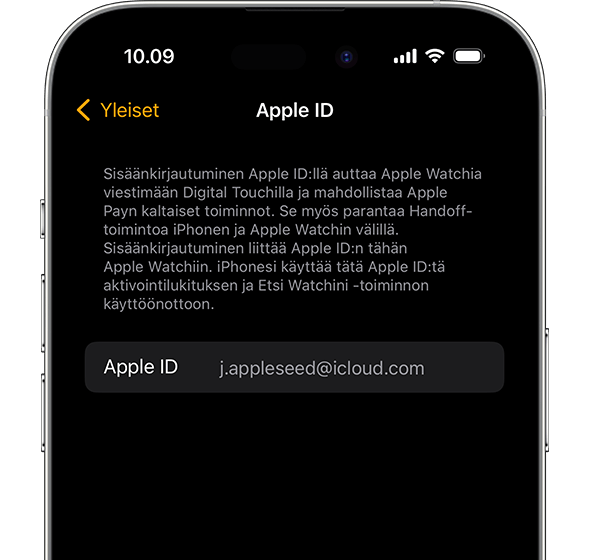
Tarkista iMessage-asetukset
Valitse iPhonessa Asetukset > Viestit ja varmista, että iMessage on otettu käyttöön.
Napauta sitten Lähetys/vastaanotto ja varmista, että käytät samaa Apple ID:tä kuin Apple Watch.
Jos et ole kirjautuneena sisään, kirjaudu iMessageen Apple ID:lläsi.
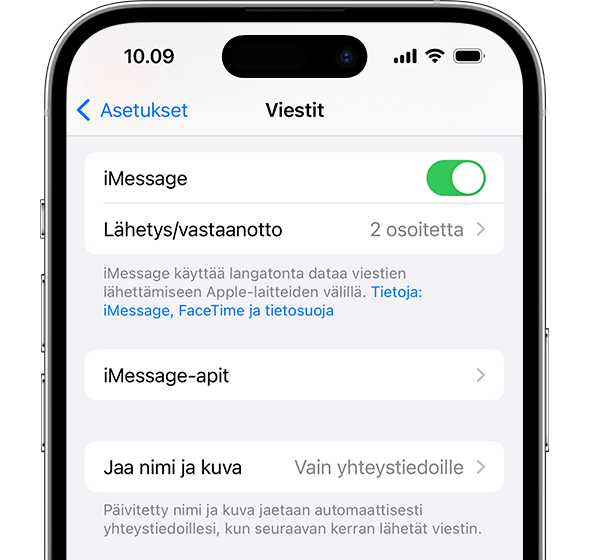
Kirjaudu ulos iMessagesta
Napauta Asetukset > Viestit > Lähetys/vastaanotto. Napauta Apple ID:täsi ja valitse Kirjaudu ulos.
Napauta sitten Asetukset > Viestit. Ota iMessage pois käytöstä ja ota se sitten takaisin käyttöön.
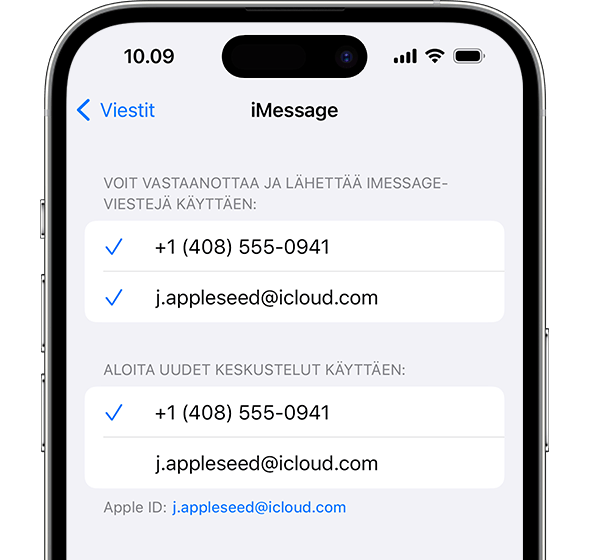
Kirjaudu takaisin iMessageen
Napauta Asetukset > Viestit > Lähetys/vastaanotto > Käytä Apple ID:tä iMessageen. Kirjaudu sitten sisään.
Apple Watchin ja iPhonen uudelleenkäynnistys
Näissä artikkeleissa kerrotaan, miten voit käynnistää Apple Watchin ja iPhonen uudelleen.
Tarkista päivitykset
Näissä artikkeleissa kerrotaan, miten voit päivittää Apple Watchin ja iPhonen.
Ota yhteyttä
Ennen kuin otat meihin yhteyttä, poista Apple Watchin laitepari ja muodosta laitepari sitten uudelleen. Jos et vieläkään voi lähettää tai vastaanottaa viestejä, ota yhteyttä Apple-tukeen.
